Mac
- 1. Video/Audio auf Mac umwandeln+
-
- 1.1 MKV Converter Mac
- 1.2 MP4 in MP3 umwandeln Mac
- 1.3 Kostenloser AVI Converter Mac
- 1.4 VOB in MP4 umwandeln Mac
- 1.5 MOV in MP4 umwandeln Mac
- 1.6 MP4 in MOV umwandeln Mac
- 1.7 WMV in MP4 umwandeln Mac
- 1.8 MP4 in AVI umwandeln Mac
- 1.9 MP3 in FLAC umwandeln Mac
- 1.10 Kostenloser FLAC Converter Mac
- 1.11 MOV in AVI umwandeln Mac
- 1.14 WMA in MP3 umwandeln Mac
- 1.15 Kostenloser Video Converter Mac
- 1.17 MP4 in WMV umwandeln Mac
- 1.18 AVCHD Converter Mac
- 1.19 TIFF in JPEG umwandeln Mac
- 1.20 PNG in JPG umwandeln Mac
- 1.21 MP3 in WAV umwandeln Mac
- 1.22 AVI in MP4 umwandeln Mac
- 2. DVD auf Mac brennen+
- 3. Andere Tipps für Mac Nutzer+
-
- 3.1 MKV auf Mac abspielen
- 3.2 AVI auf Mac abspielen
- 3.3 Handbrake für Mac
- 3.4 MKV Player Mac
- 3.5 Top 6 Medien-Converter
- 3.6 Top 8 Datei-Converter
- 3.7 SWF Datei auf Mac
- 3.8 Medien-Player auf Mac
- 3.9 Standard-Videoplayer
- 3.10 M4V Converter auf Mac
- 3.12 M4V in iMovie umwandeln
- 3.13 Bildschirmaufnahme Mac
- 3.14 Wie verbindet man Camcorder mit Mac
Die 7 besten Medienkonverter für Mac/Windows, die Du nicht verpassen solltest
Jedes Betriebssystem bietet für gewöhnlich einen integrierten Media-Player, z.b. Windows Media Player für Windows und QuickTime Media Player für Mac OS X. Doch nur, weil Du bereits einen eingebauten Media-Player hast, musst Du ihn nicht unbedingt verwenden. Es gibt viele weitere Medienkonverter und Player im Internet, mit denen Du die Medienwelt entdecken kannst. Video oder Audio wiederzugeben ist ganz einfach, doch viele Nutzer möchten mit Audio- und Videodateien experimentieren und sie von einem Format in ein anderes konvertieren. Hier stellen wir Dir einige der besten Medienkonverter für Mac und Windows vor, die Du nicht verpassen solltest, ebenso wie Online-Medienkonverter, um Video- und Audiodateien zu konvertieren.
- Teil 1. Der beste Medienkonverter für Mac/Windows zum Konvertieren von Video-/Audioformaten
- Teil 2. Die am häufigsten empfohlenen Online-Medien-Konverter, die Du kennen solltest
- Teil 3. Weitere 5 kostenlose Medienkonverter für Mac
- Teil 4. Vergleich der Top 7 Medienkonverter für den Mac
Teil 1. Der beste Medienkonverter für Mac zum Ändern von Video- und Audioformaten
Als erstes stellen wir Dir Wondershare UniConvertervor, den beliebtesten Medienkonverter für Mac/Windows , der im Internet voll im Trend liegt. Diese Software hebt sich im Vergleich mit anderer Software von der Masse ab, da sie in 3 einfachen Schritten Video- oder Audiodateien in jedem Format in ein anderes konvertieren kann. Es bietet Dir die höchste Konvertierungsgeschwindigkeit, hervorragende Ausgabequalität und Funktionen und wird damit zu einer perfekten Wahl für alle Benutzer, die nach einer großartigen Videokonverter-Software suchen. Obwohl die Hauptfunktion der Software im Ändern von Videoformaten besteht, kann sie Videos auch brennen, herunterladen, übertragen, bearbeiten, teilen, erstellen und abspielen.
 Wondershare UniConverter – Deine komplette Video-Toolbox für UniConverter
Wondershare UniConverter – Deine komplette Video-Toolbox für UniConverter

- Mediendateien in jedem Format in 3 einfachen Schritten und ohne Qualitätsverlust konvertieren.
- Unterstützt >1.000 Video- und Audioformate, um Mediendateien mit der 30-fache höheren Geschwindigkeit zu konvertieren.
- Videodateien per Trimmen, Zuschneiden, Drehen, Hinzufügen von Wasserzeichen, Anwenden von Effekten etc. bearbeiten.
- Video- und Audiodateien einfach für iPhone/iPad/Android-Geräte konvertieren und übertragen.
- Größe von Mediendatei durch Ändern von Auflösung, Format, Bitrate, Abtastrate, Encoder etc. komprimieren.
- Videos von >10000 beliebten Websites durch Einfügen von URLs herunterladen.
- Videos in DVD/ISO/IFO-Dateien mit attraktiven kostenlosen DVD-Menüvorlagen brennen.
- Zusätzliche Funktionen wie Video-Metadaten reparieren, CD-Brenner, Zum TV übertragen, GIF-Ersteller, Bildschirmaufnahme und DVD kopieren.
- Unterstützte Betriebssysteme: Windows 7 64-bit oder neuer, MacOS 10.10 oder neuer
Schritte zum Konvertieren von Mediendateien mit Wondershare UniConverter auf dem Mac:
Mit Wondershare UniConverter kannst Du ganz einfach Video- oder Audiodateien von jedem Format in andere Formate auf Mac/Windows konvertieren. Du kannst Dir auf diesem Wege also Videos ansehen, die Dein Mac Book im MOV- oder MP4-Format nicht unterstützt. Halte Dich an die folgenden Schritte und lerne, wie man Videos von MTS nach MP4 in 3 Schritten konvertiert. Windows- und Mac-Benutzer können sich an die gleichen Schritte halten.
Schritt 1 Füge Mediendateien zum besten Medienkonverter Mac hinzu.
Lade die Wondershare UniConverter Software von der offiziellen Website oder den obigen Download-Link herunter und installiere sie. Öffne sie dann und klicke auf den Konvertieren -Tab auf dem Bildschirm. Suche dann den Knopf mit der Beschriftung +Dateien hinzufügen und klicke darauf, um auf Deinem Mac vorhandene Mediendateien hinzuzufügen. Die Softwareoberfläche unterstützt außerdem das direkte Hineinziehen von Dateien.
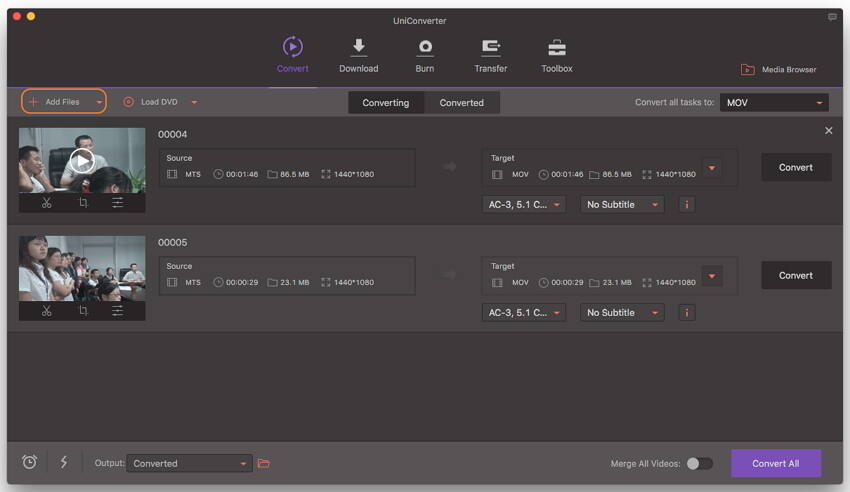
Schritt 2 Wähle das Ausgabeformat für Medien im Wondershare Medienkonverter.
Nach dem Importieren werden nun alle Mediendateien als Vorschaubilder angezeigt. Klicke auf die Alle Aufgaben konvertieren in: -Option und wähle ein Ausgabe-Medienformat aus der Auswahlliste.
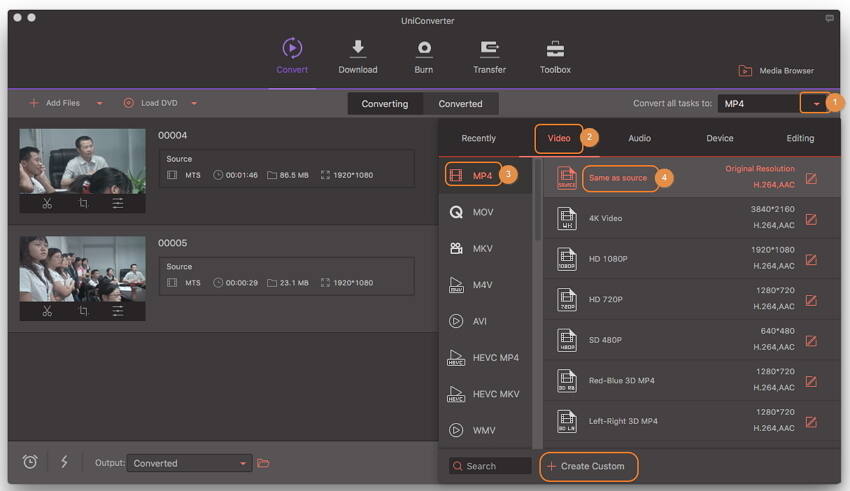
Schritt 3 Starte die Konvertierung von Mediendateien auf dem Mac.
Sobald Du alle Einstellungen vorgenommen hast, klicke auf den Konvertieren - oder Alle konvertieren -Knopf, um mit der Medienkonvertierung auf dem Mac zu beginnen. Der Vorgang nimmt einige Minuten in Anspruch. Du kannst Deine Video- und Audiodateien nach Abschluss des Vorgangs auch auf dem Mac abspielen.
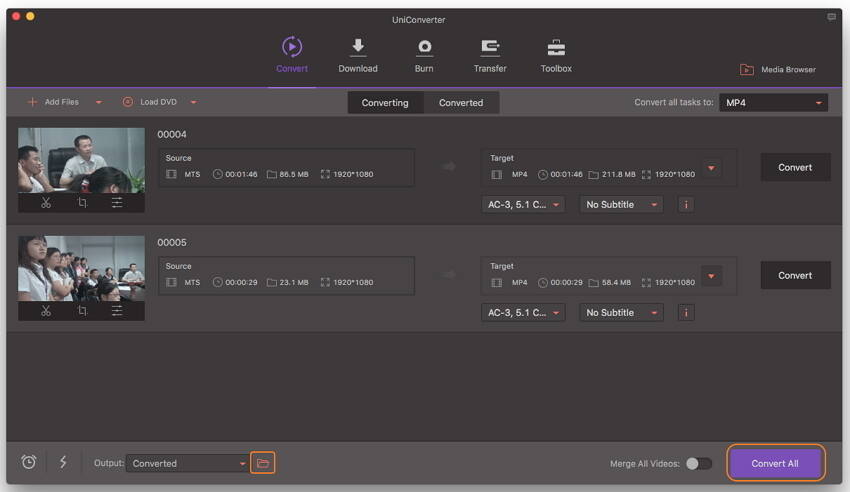
Du kannst die obigen Schritte ausführen, um mit dem besten Medienkonverter jede beliebige Video- oder Audiodatei unter Windows/Mac zu konvertieren. Du kannst die konvertierten Dateien auch auf iPhone/iPad/Android-Geräte übertragen, um sie einfach abzuspielen.
Teil 2. Die am häufigsten empfohlenen Online-Medien-Konverter, die Du kennen solltest
Online-Medienkonverter werden immer beliebter, da sie einfach zu bedienen und online kostenlos verwendbar sind, ganz ohne die Einschränkungen von Computer-Betriebssystemen. Online UniConverter ist der beste kostenlose Online-Medienkonverter, den Du hierbei finden wirst. Er unterstützt typische Video- und Audioformate wie MP4, MOV, MKV, AVI, WMV, MP3, WAV etc. für die Konvertierung und Kompression. Mit Online UniConverter kannst Du Videos außerdem einfach und schnell online bearbeiten, inklusive Echtzeit-Vorschau. Öffne diesen Online-Medienkonverter in Deinem Browser, egal ob unter Windows oder Mac. Halte Dich dann an die folgenden einfachen Schritte, um Video-/Audio-Mediadateien einfach und schnell online kostenlos zu konvertieren.
Schritt 1: Öffne Online UniConverter in Deinem Browser. Klicke nun auf den + oder auf den Drag & Drop or Hit to Add File -Knopf, um eine Mediendatei von Deinem Computer auszuwählen.
Schritt 2: Wähle das Ausgabeformat, indem Du die Aufklappliste neben der Option In oder Alle Dateien konvertieren in öffnest und dann das Video - oder Audio format nach Bedarf auswählst.
Schritt 3: Klicke auf den KONVERTIEREN -Knopf, um einfach mit der Online-Konvertierung von Mediendateien zu beginnen. Der Vorgang wird nun entsprechend Deiner Netzwerkverbindung abgeschlossen.
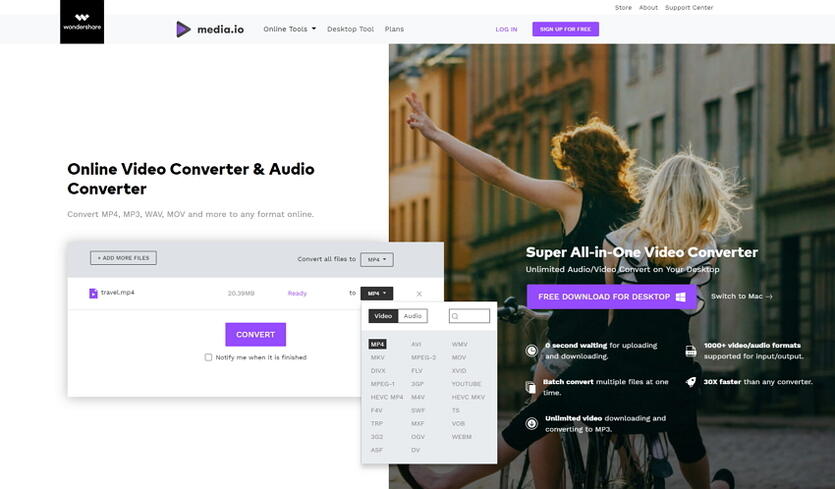
Teil 3. Weitere 5 kostenlose Medienkonverter für Mac
Neben Wondershare UniConverter gibt es noch weitere Medienkonverter, die auf dem Mac OS X-Markt beliebt sind. Einige häufig verwendete Medienkonverter für Mac findest Du im Folgenden aufgeführt:
1. VLC Media Player Mac
VLC ist bei Media Playern für den Mac ganz vorn mit dabei. Was die meisten Anwender jedoch nicht wissen: Man kann ihn auch als Medienkonverter für Mac verwenden. VideoLAN hat bei der Entwicklung dieses Players erstklassige Arbeit geleistet. Es stellt eine effiziente und leistungsfähige Software dar, die sich für die Wiedergabe einer Vielzahl von Formaten auf dem Mac verwenden lässt. Das Beste am Einsatz von VLC Media Player auf dem Mac ist, dass es sich dabei um eine plattformübergreifende Open-Source-Software handelt. Du musst Dir also keine Sorgen um die verschiedenen Formate der Mediendateien machen.
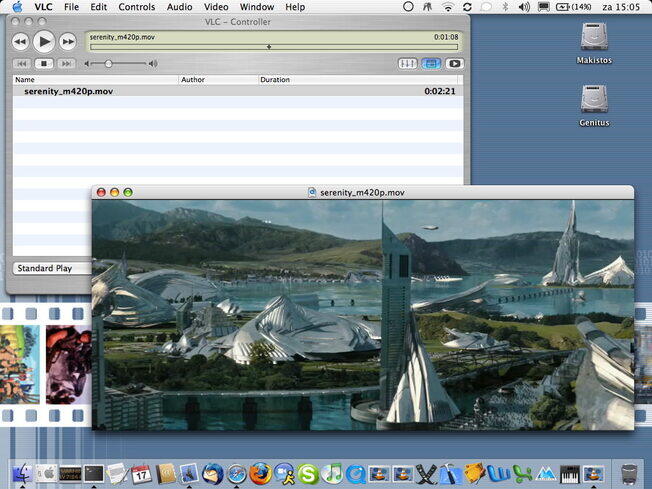
Vorteile:
- Vielseitig, ermöglicht dem Benutzer die Arbeit mit einer Vielzahl von Formaten.
- Sie ist komplett kostenlos.
- Bietet zusätzlich erweiterte Bearbeitungswerkzeuge, um verschiedene Dateiparameter anzupassen.
Nachteile:
- Der einzige Nachteil von VLC besteht darin, dass seine erweiterten Funktionen im Hauptfenster nicht sichtbar sind. Das Hauptfenster bietet lediglich einige Grundfunktionen.
2. Macgo Media Player
Hierbei handelt es sich um eine vielseitige Software, die die Arbeit mit mehreren Plattformen und Dateitypen ermöglicht. Sie stellt einen völlig kostenlosen Player für den Mac dar und bietet Videos in HD-Qualität mit bis zu 1080P/40K-Auflösung mit hochwertigen Audiodateien. Die HD-Upscaling-Funktionen und die hervorragende Audiooptimierung heben die Software von herkömmlichen Playern und Konvertern ab. Macgo unterstützt fast alle Formate, unter anderem AVI, MP4, MOV, MKV und WMV. Es bietet ein nahtloses Erlebnis beim Wechseln zwischen einzelnen Videos, und das komplett ohne Ruckler.
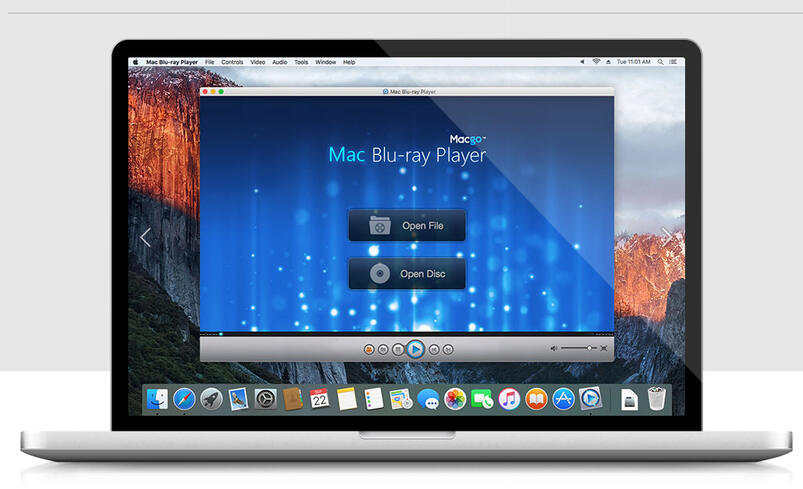
Vorteile:
- Die Software kann alle physischen und digitalen Dateiformate abspielen.
- Vielfältige Funktionen.
- Kompatibel mit Windows und Mac OS X.
Nachteile:
- Die CPU-Belastung ist sehr hoch.
- Unterstützt das Linux-Betriebssystem.
3. MacX Video Converter Pro
Diese Software verleitet die meisten Menschen dazu, sie einmal auszuprobieren. Das Hauptmerkmal ist hierbei ihre einzigartige und erstaunliche Benutzeroberfläche. Dank ihrer einfachen und aufgeräumten Benutzeroberfläche mit erweiterten Funktionen ist die Software beliebt und hebt sich von den anderen Media Convertern für Mac ab. Sie bietet einen HD-Videokonverter mit hochwertiger Konvertierung und eine Bildschirmaufnahme-Funktion. Benutzer können außerdem Videos von YouTube herunterladen und Videos bearbeiten.
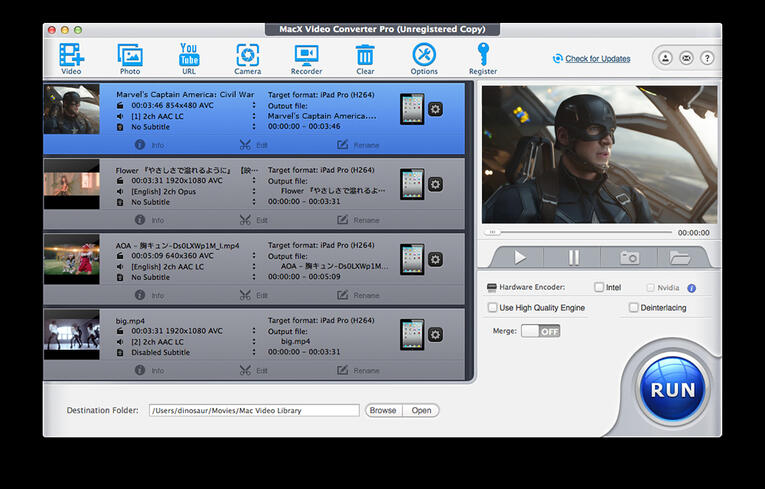
Vorteile:
- Die Leistung dieser Software ist einfach unglaublich.
- Kompatibel mit fast allen Betriebssystemen.
- Unterstützt viele Audio- und Videoformate.
- Einfach zu bedienende Oberfläche.
Nachteile:
- Die Software ist nicht kostenlos.
4. WinX HD Video Converter für Mac
Wenn es um Medienkonverter für den Mac geht, kommst Du an WinX HD Video Converter nicht vorbei. Es bietet einen großen Funktionsumfang und bringt die größte Bibliothek zur Optimierung und Konvertierung von Medienprofilen mit. Es sorgt für eine erstaunliche Videoqualität und niemand außer dem Benutzer weiß, ob eine Mediendatei bearbeitet wurde. Die Software bringt über 400 Konvertierungsprofile mit, kann Dateiformate aber auch unabhängig davon konvertieren.
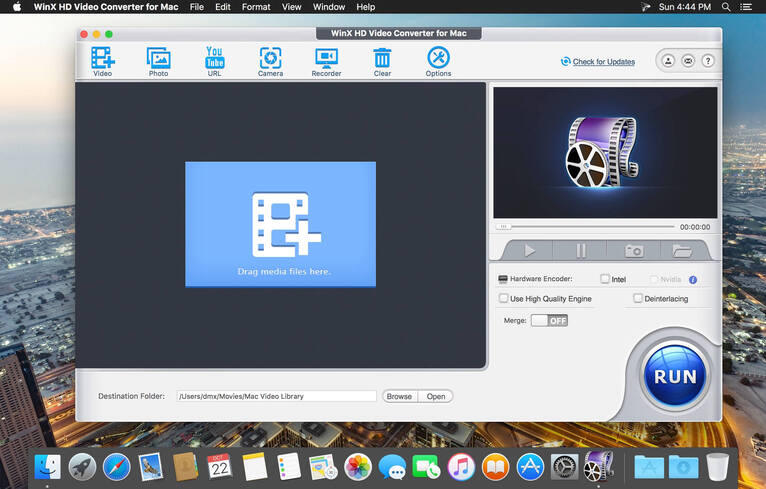
Vorteile:
- Bietet die größte Auswahl an Konvertierungsprofilen
- Videos lassen sich für jedes Gerät optimieren.
Nachteile:
- Die Konvertierungsdauer ist sehr hoch.
- Die Benutzeroberfläche ist etwas schwierig in der Bedienung.
5. Handbrake
Hierbei handelt es sich um eine erstaunliche plattformübergreifende Software, die zahlreiche Funktionen bietet. Es ein besonders leistungsfähiger Medienkonverter für Mac. Liefert schnelle Ergebnisse bei der Videokodierung oder Konvertierung. Kann auch DVDs rippen, was jedoch nur in der neuesten Version der Software möglich ist. Diese Software ist für Anfänger als auch erfahrene Benutzer geeignet, da sie erweiterte Funktionen wie Codierung, Effekte, Zuschneiden großer Videos, Optimieren der Bildraten, Ändern von Codecs und vieles mehr bietet.
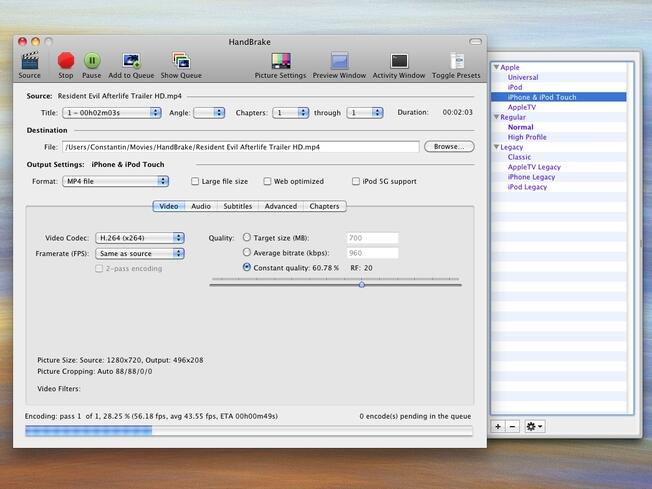
Vorteile:
- Unterstützt eine besonders große Anzahl von Formaten.
- Unterstützt außerdem die Stapelverarbeitung.
- Kann zum Rippen von DVDs verwendet werden.
Nachteile:
- Die Software ist nicht benutzerfreundlich.
- Sehr komplexe Oberfläche.
Teil 4. Vergleich der Top 7 Medienkonverter für den Mac
Um herauszufinden, welcher Player oder Konverter am besten geeignet und am zuverlässigsten ist, vergleichen wir im Folgenden einige Merkmale, die alle Medienkonvertern mitbringen müssen. Anhand dieser Funktionen kannst Du ermitteln, welche Software die beste von allen ist.
| Funktionen | Wondershare UniConverter | Online UniConverter | VLC Media Player | Macgo Media Player | MacX Video Converter Pro | WinX HD Video Converter für Mac | Handbrake |
|---|---|---|---|---|---|---|---|
Der häufigsten empfohlene Medienkonverter für Mac und Windows ist wahrscheinlich Wondershare UniConverter, was an seiner breiten Formatunterstützung, zahlreichen Funktionen, der hochwertigen Ausgabe, seiner aufgeräumten Oberfläche und vielem mehr liegt. Du kannst sie kostenlos herunterladen und schnell installieren. Folge dann den Schritten in Teil 1, um Mediendateien einfach zu konvertieren.





